Drawer Aplikasi iMessage memiliki desain yang dipercantik di iOS 17, tetapi menatanya kembali bisa membingungkan untuk sekilas mata. Berikut ini adalah cara mengubah urutan aplikasi Kamu di iMessange.
“Hanya dengan mengetuk tombol plus baru ini, Kamu akan melihat semua hal yang paling sering Kamu kirimkan,” kata Kim Beverett, manajer program teknik senior untuk Teknologi Internet di Apple, selama WWDC 2023. “Ketika Kamu menggeser ke atas, Kamu akan melihat semua aplikasi iMessage Kamu di sana juga.”
Drawer Aplikasi iMessage dibagi menjadi dua bagian saat membukanya. Aplikasi Apple pihak pertama adalah yang teratas. Kemudian, tombol “lainnya” di bagian bawah akan menampilkan aplikasi pihak ketiga.
Meskipun ada aplikasi stok yang mungkin Kamu gunakan secara teratur – seperti Foto dan Kamera – mungkin ada aplikasi pihak ketiga yang lebih sering Kamu gunakan. Kamu sebaiknya menempatkan aplikasi-aplikasi ini di bagian atas daftar agar mudah diakses.
Baca juga: Apple mengkonfirmasi perbaikan terhadap isu overheating akan segera datang pada iOS 17
Apa pun aplikasi iMessage yang Kamu inginkan di bagian atas, Kamu dapat mengurutkannya dalam urutan tertentu. Berikut adalah langkah-langkah untuk melakukannya.
Cara mengubah urutan aplikasi iMessage
Kamu dapat mengatur ulang aplikasi iMessage seperti Kamu memindahkan aplikasi di layar beranda. Berikut adalah cara menyesuaikan urutan aplikasi Kamu di iMessage.
1. Buka Pesan dan pilih percakapan yang sedang berlangsung
2. Ketuk ikon tambah di kiri bawah layar
3. Cari aplikasi yang ingin Kamu pindahkan
4. Ketuk dan tahan aplikasi tersebut
5. Seret ke tempat yang Kamu inginkan pada daftar
6. Lepaskan aplikasi untuk menyelesaikan penempatan
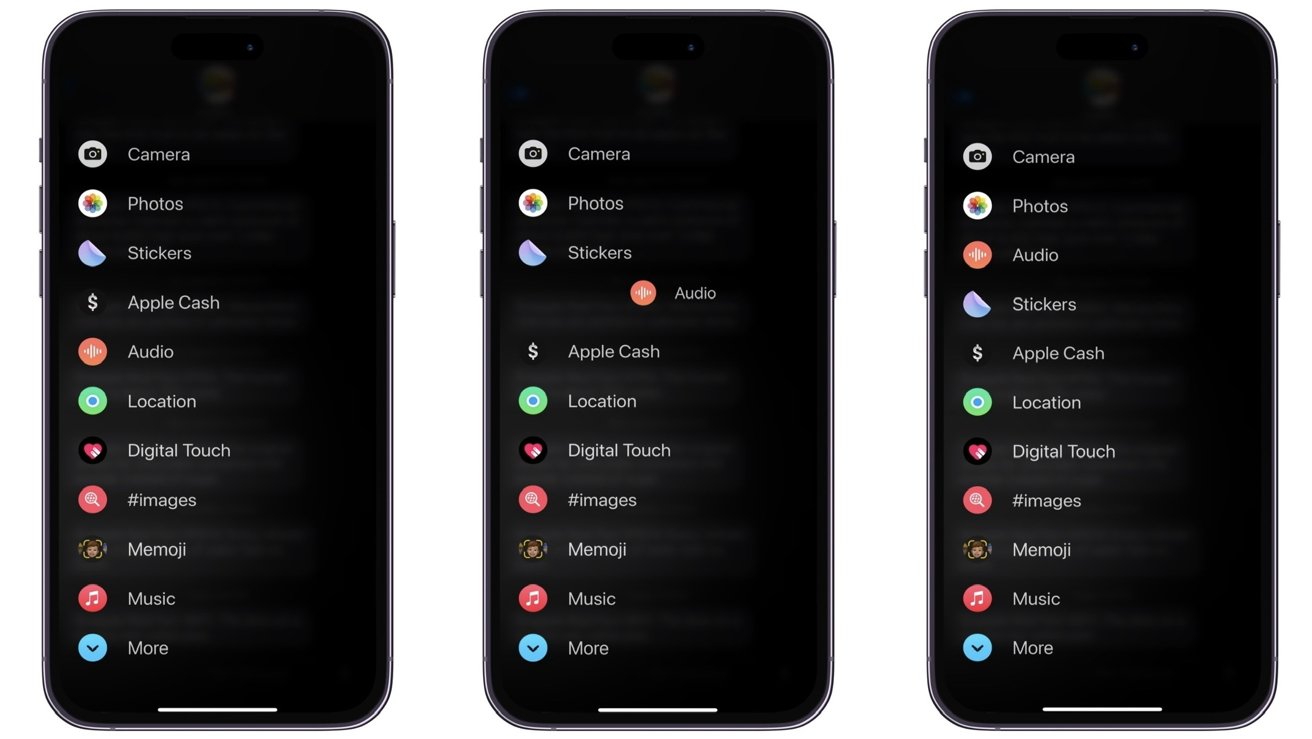
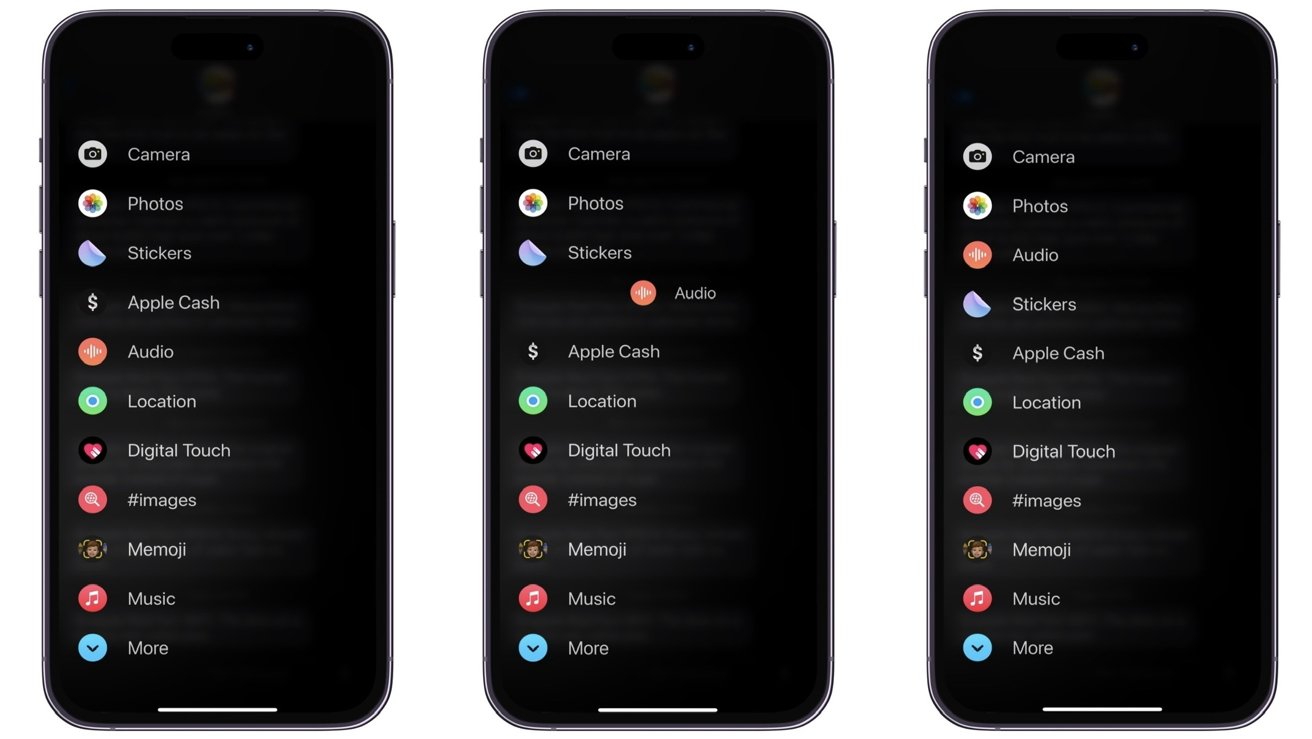
Pilih, Geser dan Simpan
Tidak ada batasan jumlah aplikasi yang dapat ditambahkan ke bagian atas daftar. Kamu dapat menambahkan semua aplikasi iMessage Kamu ke bagian atas jika Kamu mau.
Kamu tidak dapat memilih beberapa aplikasi sekaligus, yang berarti Kamu harus memindahkan setiap aplikasi satu per satu. Selain itu, satu-satunya aplikasi yang tidak dapat dipindahkan ke bagian atas adalah iMessage App Store.
Menyampaikan pesan
Mengakses aplikasi yang sering digunakan seperti stiker dan game iMessage dari drawer aplikasi sangatlah mudah. Jadi, ini adalah fitur iOS 17 lainnya yang tampak seperti perubahan yang sangat kecil, tetapi dalam praktiknya terbukti sangat berharga.













